Scripts
Un script est un programme informatique décrivant une suite de commandes ou d'instructions, ayant pour but d'automatiser une tâche. Dans Unified, vous avez la possibilité d'écrire des scripts qui seront utilisés par les règles de gestion et les règles de routage pour router les interactions.
Cette fonctionnalité s'adresse donc à un public de profil technique, ayant des compétences de développement.
Créer un script
Les scripts sont toujours définis au niveau d'un tenant : vérifiez au préalable que le tenant sélectionné est correct.
-
Dans l'onglet Administration, cliquez sur Tenants > Espaces clients > Gestion des règles > Scripts.
-
Cliquez sur le bouton Créer.
L'écran suivant s'affiche :
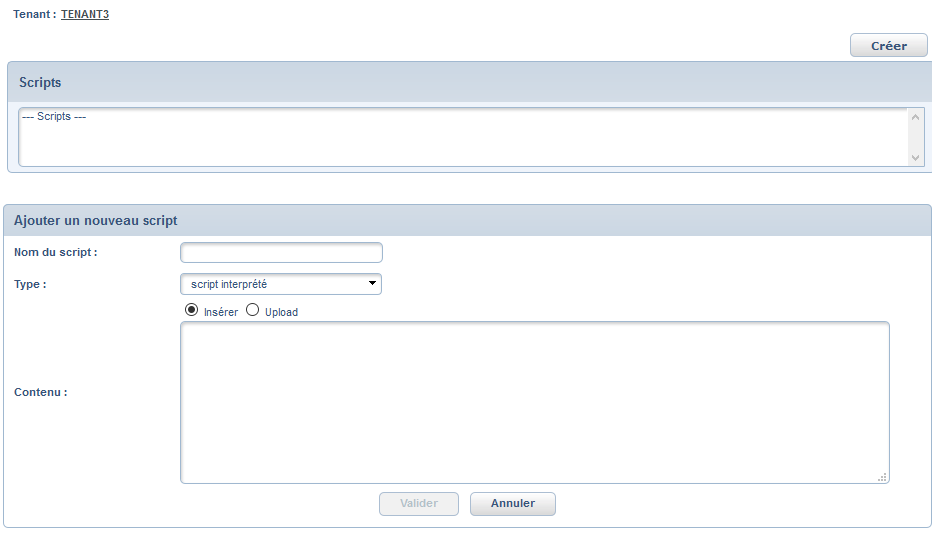
-
Renseignez un nom identifiant clairement le script. Celui-ci apparaîtra notamment dans les listes déroulantes du champ correspondant, au moment de la création d'une règle de gestion ou de routage.
-
Sélectionnez, dans la liste proposée, le type du script à créer :
Script interprété : script programmé en langage Java. Précisez le mode de saisie du code Groovy : tapé directement dans le contenu (Insérer), ou extraction à partir d'un fichier texte à sélectionner (Upload).
Classe de type Execute : fichier à exécuter. Saisissez alors le nom de la classe concernée.
-
Cliquez sur Valider.
Modifier un script
-
Dans l'onglet Administration, cliquez sur Tenants > Espaces clients > Gestion des règles > Scripts.
-
A partir de la liste existante, sélectionnez le script à modifier : son contenu s'affiche.
-
Cliquez sur le bouton Modifier.
-
Effectuez les modifications souhaitées.
-
Cliquez sur Valider.
Supprimer un script
-
Dans l'onglet Administration, cliquez sur Tenants > Espaces clients > Gestion des règles > Scripts.
-
A partir de la liste existante, sélectionnez le script à supprimer : son contenu s'affiche.
-
Cliquez sur le bouton Mettre à la corbeille.
Le système vous demande de confirmer la suppression du script dont il affiche les caractéristiques, pour rappel.
-
Cliquez sur Valider.